如何在Android和windows11系统之间使用Google Nearby Share?
在 Android 上,您可以使用适用于Windows 11(和 10)设备的新附近共享支持,通过无线连接轻松共享文件。
虽然您可以将文件上传到云存储服务(例如OneDrive和 Google One),然后从您的计算机使用相同的服务访问内容,但谷歌有一个新的“附近共享”应用程序,可以轻松地在 Android 之间共享文件和 Windows 设备。您甚至可以使用同一个应用程序与您的朋友和家人共享文件(只要设备在附近)。
在您的计算机上安装该应用程序后,它将在后台运行,使您可以快速地从附近的 Android 设备发送或接收文件。从您的计算机发送文件就像将文件拖放到“附近共享”界面或使用文件资源管理器上下文菜单中提供的“使用附近共享发送”选项一样简单。
如果两台设备都使用同一个 Google 帐户登录,传输将自动进行(您可能仍需要接受第一次传输),即使屏幕关闭也是如此。但是,两个设备都需要解锁才能进行传输。这里小编教大家设置 Google 的附近共享以在 Android 和 Windows 11 之间共享文件的步骤。Windows 10也支持该功能。
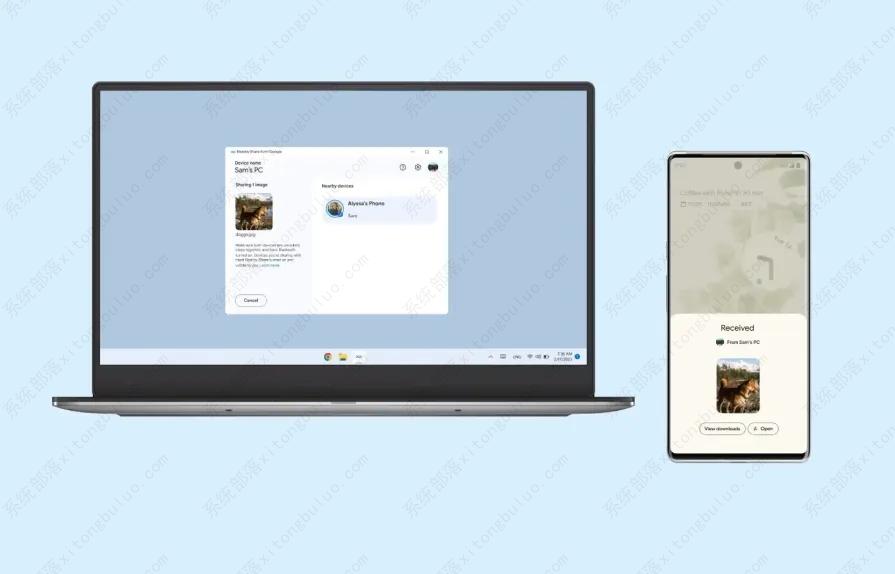
在 Android 和 Windows 11 之间共享文件
在 Android 和 Windows 设备之间无线共享文件之前,您首先必须在 Windows 11 上安装 Google Nearby Share 应用程序,并确保两台设备都启用了蓝牙。
在 Windows 11 上设置 Google 附近共享
1、打开Google Nearby Share页面。
2、单击开始按钮以在 Windows 11 上下载该应用程序。
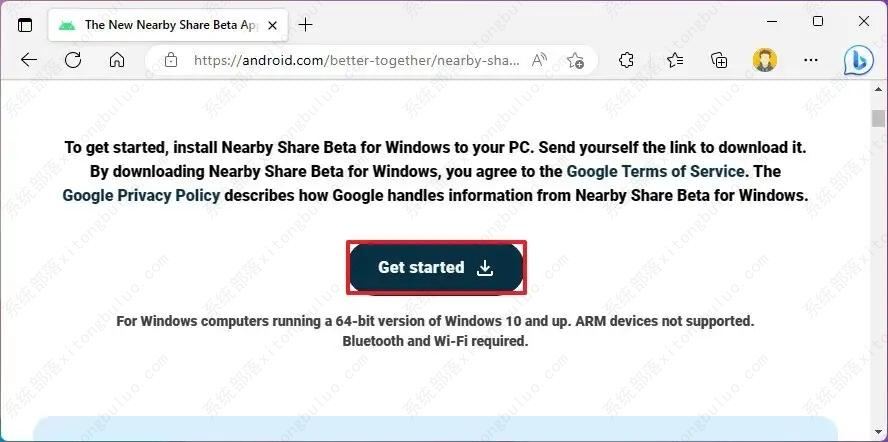
3、双击BetterTogetherSetup.exe文件以安装附近共享应用程序。
4、单击登录按钮。
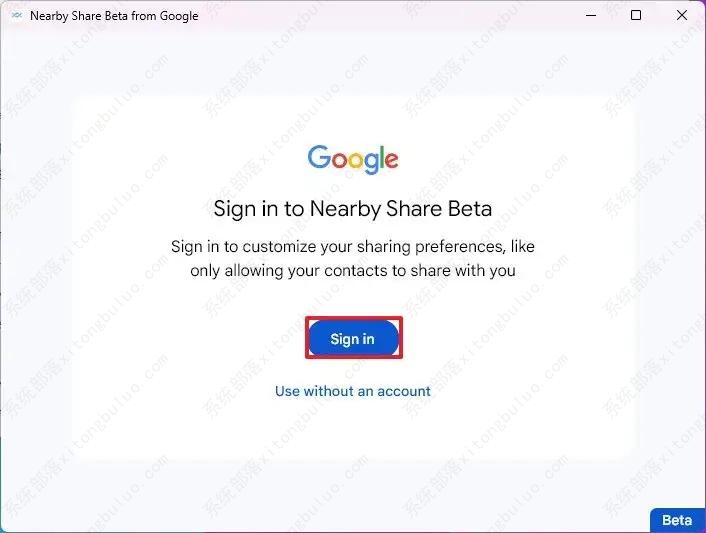
5、使用与您的 Android 手机关联的 Google 帐户登录。
快速说明:身份验证过程可能涉及使用您的手机,因此请继续按照屏幕上的说明完成此步骤。
6、在“对其他人可见”设置中共享文件时,确认一个描述性名称以识别 Windows 11 计算机。

7、(可选)在“接收”部分下,单击“联系人”选项以选择您的联系人中可以与您共享文件的人。
快速说明:您无需批准与使用您的 Google 帐户登录的设备共享。
8、(可选)清除与 Google 共享数据使用情况的选项。
9、单击完成按钮。
完成这些步骤后,您可以将文件从 Android 共享到 Windows 11(或 10),反之亦然。
在 Android 和 Windows 11 之间共享文件
下面的说明将向您展示在两个平台之间发送文件的步骤。
从 Windows
要将文件从 Windows 11 共享到 Android,请使用以下步骤:
1、从 Google 应用程序打开附近共享。
快速说明:如果该应用程序已在您的计算机上运行,您将在“开始”菜单或系统托盘中找到该应用程序。
2、单击选择文件选项。
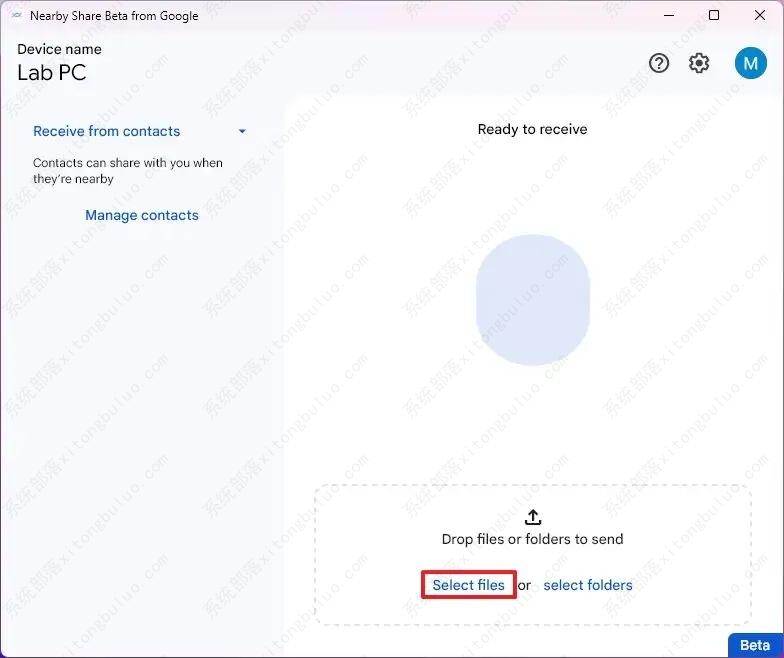
3、选择要与您的 Android 设备共享的文件。
4、单击打开按钮。
5、在右侧选择 Android 设备。
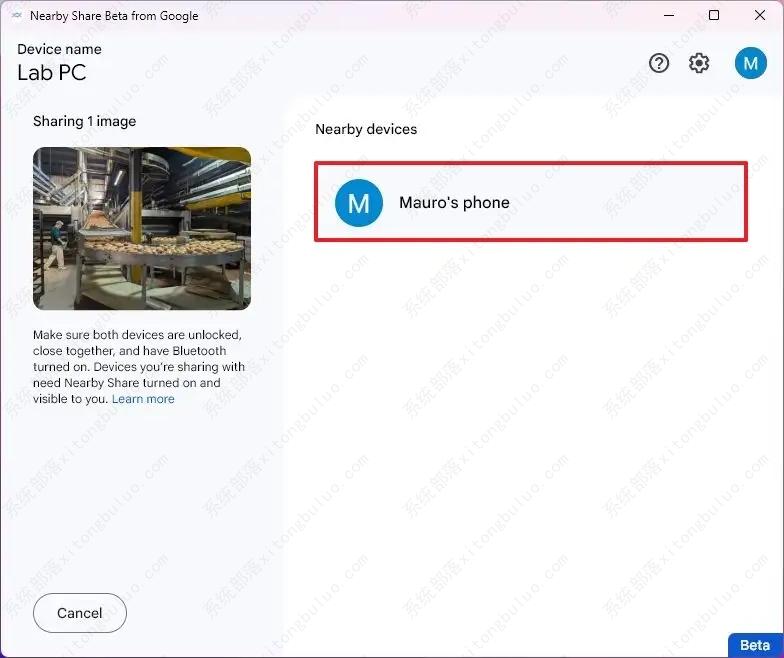
6、单击手机上的接受按钮(如果适用)。
完成这些步骤后,文件将传输到您的 Android 手机。
或者,您也可以在文件资源管理器中右键单击该文件,然后从上下文菜单中选择“使用附近共享发送”选项。
来自安卓
1、打开包含要共享的文件的应用程序 – 例如,照片。
2、选择图像并单击共享按钮。
3、单击附近按钮。
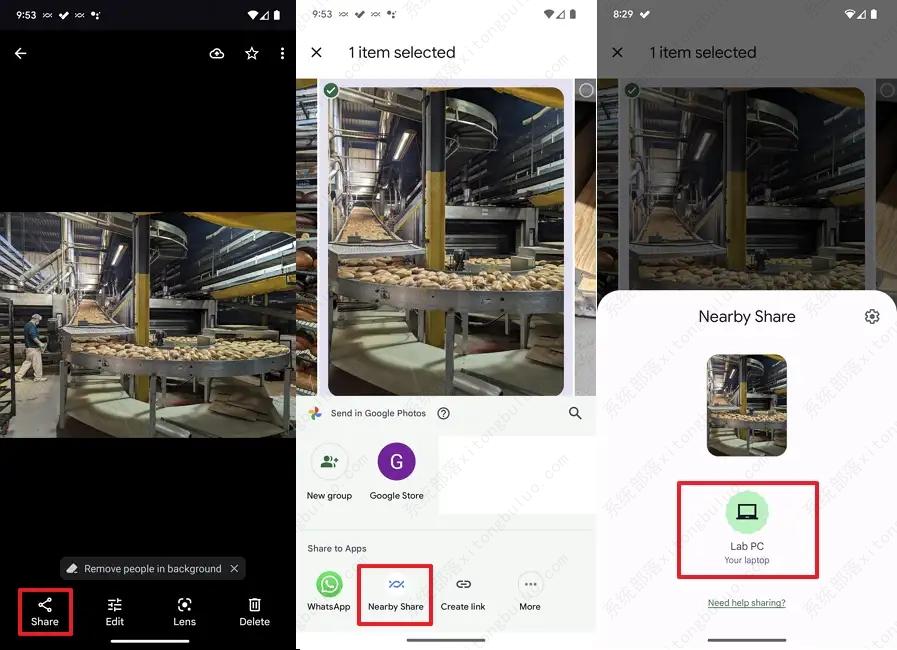
4、在 Android 手机上选择 Windows 11 计算机。
完成这些步骤后,Windows 11 设备将接收文件。由于传输是通过蓝牙进行的,因此可能需要一段时间。
最新推荐
-
excel怎么把一列数据拆分成几列 excel一列内容拆分成很多列

excel怎么把一列数据拆分成几列?在使用excel表格软件的过程中,用户可以通过使用excel强大的功能 […]
-
win7已达到计算机的连接数最大值怎么办 win7连接数达到最大值

win7已达到计算机的连接数最大值怎么办?很多还在使用win7系统的用户都遇到过在打开计算机进行连接的时候 […]
-
window10插网线为什么识别不了 win10网线插着却显示无法识别网络

window10插网线为什么识别不了?很多用户在使用win10的过程中,都遇到过明明自己网线插着,但是网络 […]
-
win11每次打开软件都弹出是否允许怎么办 win11每次打开软件都要确认

win11每次打开软件都弹出是否允许怎么办?在win11系统中,微软提高了安全性,在默认的功能中,每次用户 […]
-
win11打开文件安全警告怎么去掉 下载文件跳出文件安全警告

win11打开文件安全警告怎么去掉?很多刚开始使用win11系统的用户发现,在安装后下载文件,都会弹出警告 […]
-
nvidia控制面板拒绝访问怎么办 nvidia控制面板拒绝访问无法应用选定的设置win10

nvidia控制面板拒绝访问怎么办?在使用独显的过程中,用户可以通过显卡的的程序来进行图形的调整,比如英伟 […]
热门文章
excel怎么把一列数据拆分成几列 excel一列内容拆分成很多列
2win7已达到计算机的连接数最大值怎么办 win7连接数达到最大值
3window10插网线为什么识别不了 win10网线插着却显示无法识别网络
4win11每次打开软件都弹出是否允许怎么办 win11每次打开软件都要确认
5win11打开文件安全警告怎么去掉 下载文件跳出文件安全警告
6nvidia控制面板拒绝访问怎么办 nvidia控制面板拒绝访问无法应用选定的设置win10
7win11c盘拒绝访问怎么恢复权限 win11双击C盘提示拒绝访问
8罗技驱动设置开机启动教程分享
9win7设置电脑还原点怎么设置 win7设置系统还原点
10win10硬盘拒绝访问怎么解决 win10磁盘拒绝访问
随机推荐
专题工具排名 更多+





 闽公网安备 35052402000376号
闽公网安备 35052402000376号